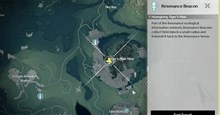Cách sửa Fatal Error trong Wuthering Waves
Đang chơi Wuthering Waves mà gặp lỗi fatal error thì phải làm sao? Đừng lo, dưới đây là những cách giúp bạn khắc phục lỗi fatal error trong Wuthering Waves.
Wuthering Waves thực sự là một game gacha hấp dẫn không kém Genshin Impact. Tuy nhiên, nhiều game thủ đã gặp phải lỗi fatal error (sự cố phần mềm hoặc phần cứng trên máy tính) khiến game ngừng hoạt động. Nếu không may rơi vào trường hợp này, hãy thử ngay một trong số cách sửa lỗi fatal error ở Wuthering Waves dưới đây. Tất cả đều rất đơn giản nên dễ làm theo.
Chạy Wuthering Waves trực tiếp từ EXE
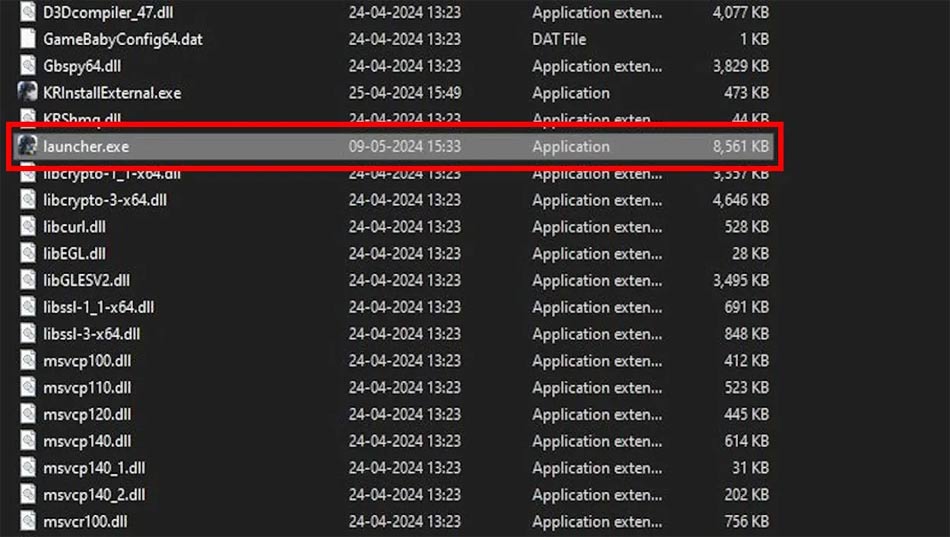
Một trong những lý do quan trọng mà nhiều người đã phát hiện ra là Wuthering Waves ngừng chạy giữa chừng thường xảy ra khi bạn chơi game trực tiếp từ Epic Games Store. Để khắc phục, họ đã chạy Wuthering Waves trực tiếp từ thư mục game và đã thành công. Lưu ý, file Exe Launcher phải ở vị trí cài đặt Wuthering Waves.
Xác minh file game Wuthering Waves
Nguyên nhân khác gây lỗi fatal khi chạy Wuthering Waves có thể do file game bị hỏng. Có nhiều nguyên nhân dẫn tới sự cố này. Hãy kiểm tra lại file game từ trình khởi chạy nó như sau:
- Trên launcher, click icon hình cờ lê ở bên phải phía trên cùng. Hành động này sẽ mở ra một pop-up, nhắc bạn việc cần làm. Nhấn Confirm.
- Hãy để launcher xác minh file game cho bạn. Tải & thay thế các tập tin bị hỏng nếu có.
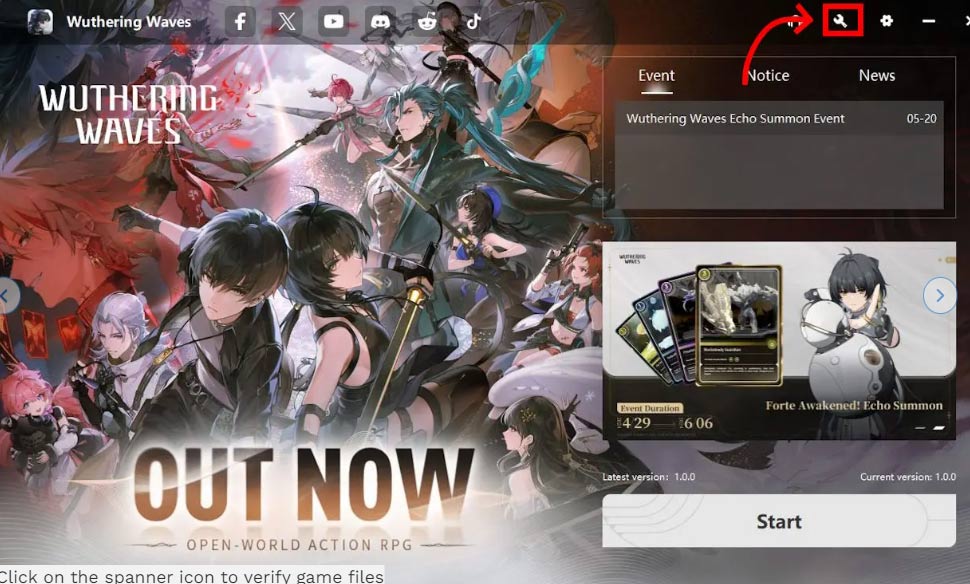
Sau đó, bạn sẽ thấy Wuthering Waves chạy lại bình thường mà không bị treo.
Update DirectX lên phiên bản mới nhất
Đây là cách sửa UE4 fatal error phổ biến trong Wuthering Waves. Thực tế, nếu bạn có một DirectX cũ trên PC, một số game chạy Unreal Engine sẽ gặp phải lỗi này.
Vì thế, bạn nên cập nhật DirectX lên bản mới nhất, đồng thời tải driver có thể phân phối lại của DirectX mới nhất. Sau đó, cài đặt và chạy lại game.
Update driver card đồ họa
Rõ ràng đây là điều bạn cần làm nếu muốn chơi Wuthering Waves trên PC. Hiện tại, cả AMD và NVIDIA đều đã nhận được các bản cập nhật tương ứng cho trình điều khiển đồ họa. Và, đó là một thói quen tốt để cập nhật định kỳ trình điều khiển đồ họa của bạn. Những bản cập nhật này đi kèm với các bản sửa lỗi về độ ổn định cho game mới nhất nên giúp bạn chạy trò chơi tốt hơn.
Chạy Wuthering Waves EXE trong DirectX 11
Một cách khắc phục phổ biến khác đối với lỗi UE4 fatal error là buộc trò chơi tự chạy trong DirectX 11. Thực hiện việc này bằng cách chỉ định một số tùy chọn khởi chạy trên Steam. Tuy nhiên, Wuthering Waves chưa được phát hành trên Steam. Vì thế, bạn buộc phải chạy game trong DirectX 11:
- Đầu tiên, mở Steam. Bạn sẽ thấy tùy chọn Add Steam Game ở bên trái phía dưới. Click vào nó và chọn Add a Non-Steam Game.
- Khi pop-up hiện ra, click vào nút duyệt. Không thêm shortcut cho launcher này vì nó là một hệ thống file riêng.
- Đi tới vị trí cài đặt Wuthering Waves. Sau đó, click Wuthering Waves Game > Client > Binaries > Win64 và thêm shortcut “Client-Win64-Shipping.exe” trong Steam.
- Khởi động lại Steam client, và click chuột phải vào icon Wuthering Waves. Chọn thuộc tính, và trong các lựa chọn mở, viết -dx11. Điều này sẽ buộc game chạy ở DX11 khi bạn mở Steam.
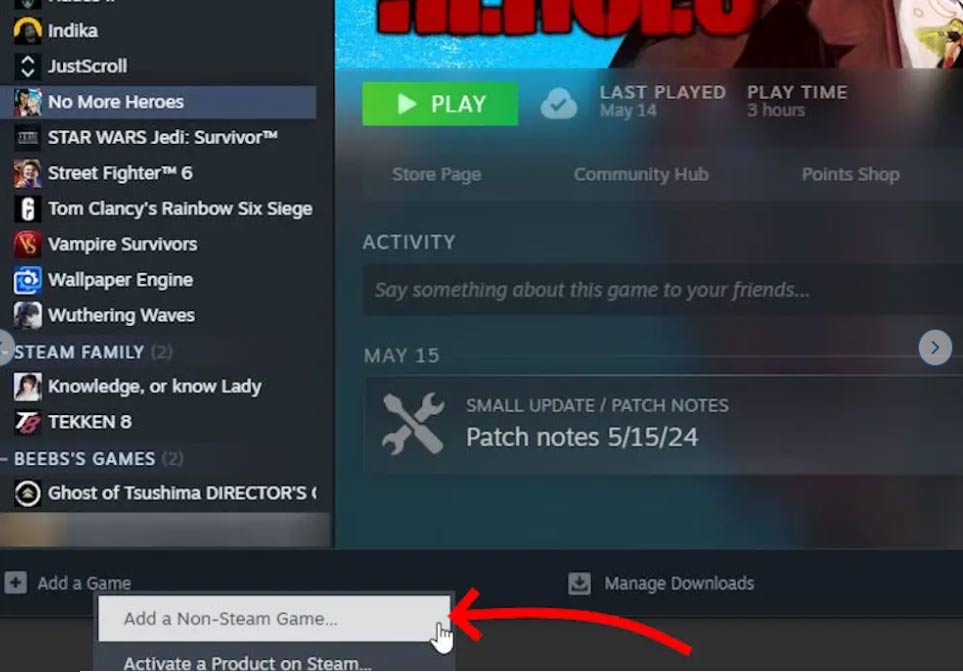
Trên đây là những cách sửa lỗi fatal error trong Wuthering Waves. Hi vọng bài viết hữu ích với các bạn.
Hướng dẫn
-

Thiết lập cài đặt tốt nhất cho Wuthering Waves
-

TOP đội hình mạnh nhất Wuthering Waves
-

Vị trí boss Lampylumen Myriad trong Wuthering Waves
-

Cách nhận được nhiều Tides trong Wuthering Waves
-

Cách dùng Sensor và Levitator trong Wuthering Waves
-

Các mẹo tấn công hay nhất trong EA Sports FC 24
-

Tất cả thành tựu trong Silent Hill f và cách mở khóa
-

TOP trò chơi bắn súng online trên trình duyệt web
-

Cách cài đặt và sử dụng ứng dụng iHanoi - Công dân Thủ đô số
-

Hướng dẫn nhận tất cả skin hiện có trong Pokémon Unite
-

Tổng hợp code Roblox: Baddies mới nhất và cách nhập
-

Cách gửi icon âm thanh trên Messenger